u盘如何修好,教您如何修好u盘打开盘
U盘的称呼最早来源于朗科科技生产的一种新型存储设备,名曰“优盘”,使用USB接口进行连接。U盘连接到电脑的USB接口后,U盘的资料可与电脑交换。而之后生产的类似技术的设备由于朗科已进行专利注册,而不能再称之为“优盘”,而改称“U盘”。后来,U盘这个称呼因其简单易记而因而广为人知,是移动存储设备之一。现在市面上出现了许多支持多种端口的U盘,即三通U盘(USB电脑端口、iOS苹果接口、安卓接口)。
U盘随着科技的发展,走入我们日常,担当着重要的角色,但是也会出现一些问题,例如很多朋友把U盘插电脑的时候发现U盘没反应,这是怎么回事呢?u盘插电脑没反应怎么办呢?该怎么修复U盘,下面,小编就为大家带来U盘修复经常。
U盘虽然在我们的日常生活,工作中出现,经常用来储存一些重要的文件资料,但是不可避免的由于错误操作,导致计算机不能识别U盘。这样U盘的重要的数据就有可能是会因此而失去,该怎么办呢?下面,小编就来跟大家聊聊如何修复故障的U盘。
u盘如何修复
右键“桌面计算机”图标,选择“管理”。
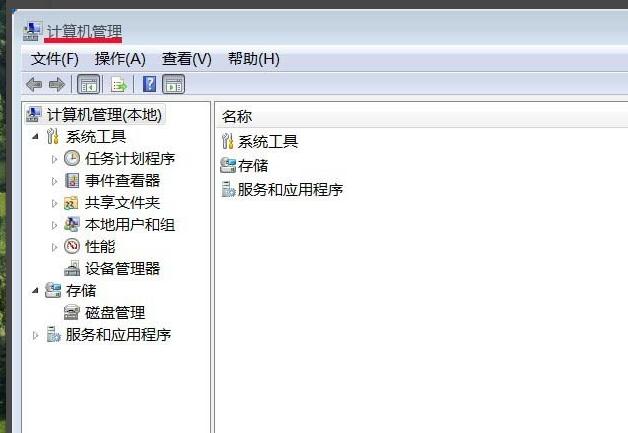
修复电脑图解1
在“计算机管理”窗口找到:存储,点存储前面的小三角
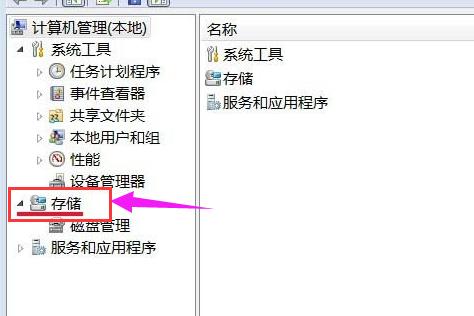
修复电脑图解2
点击:磁盘管理

u盘故障电脑图解3
右键点击:125MB,未分配的区域,点:新建简单卷(I),再点击:下一步
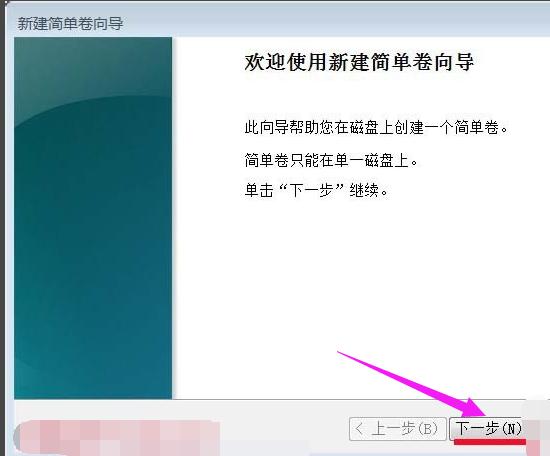
u盘故障电脑图解4
在新建简单卷向导窗口“指定卷大小”,再点击:下一步
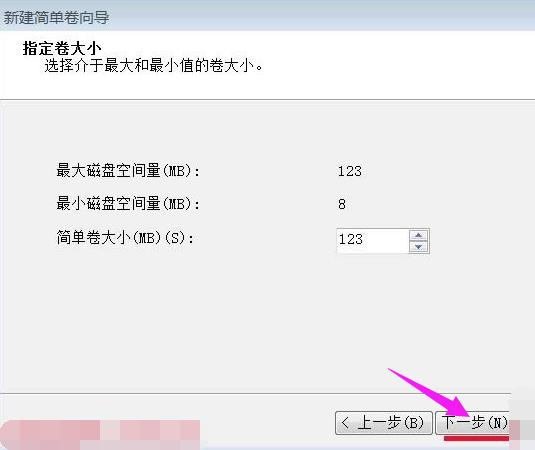
u盘故障电脑图解5
再点击:下一步
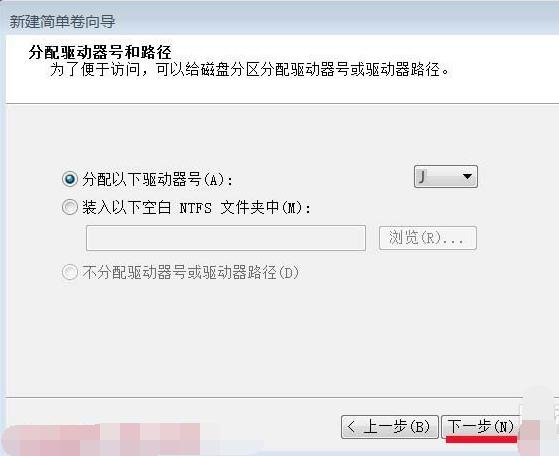
u盘电脑图解6
格式化分区点:按下列设置格式化这个卷,在执行快速格式化(P)前面打勾,再点击:下一步
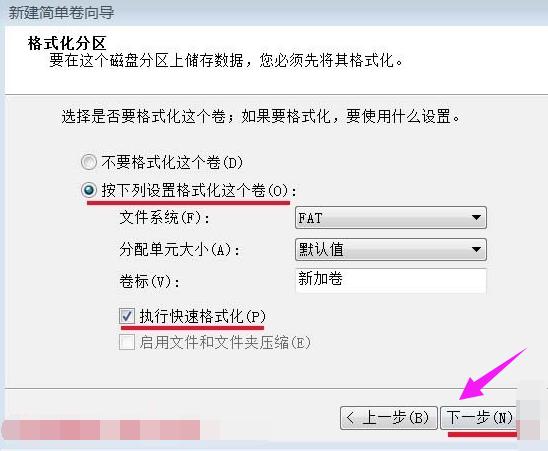
u盘故障电脑图解7
待格式化完成后,点击:完成,关闭向导窗口
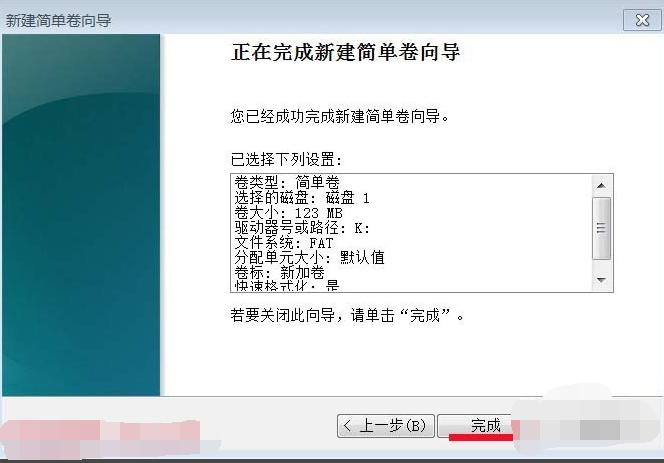
u盘电脑图解8
磁盘1右边的(J)125MB FAT 状态良好(主分区),U盘修复完成。

u盘修复电脑图解9
以上就是分享给大家的修复U盘的经验了。
U盘有USB接口,是USB设备。如果操作系统是WindowsXP/Vista/Win7/Linux/PrayayaQ3或是苹果系统的话,将U盘直接插到机箱前面板或后面的USB接口上,系统就会自动识别。
……
下载u盘教程应用使用,安卓用户请点击>>>u盘教程应用
下载u盘教程应用使用,IOS用户请点击>>>IOS u盘教程应用
扫描二维码,直接长按扫描哦!


















